czas czytania tego artykułu: 4 minuty
jeśli utworzyłeś konto Google Analytics (nazwa), automatycznie otrzymasz Właściwość i widok powiązany z tym utworzonym kontem. Dla twojej nieruchomości zostanie wygenerowany „identyfikator śledzenia”. Jak wygląda ten identyfikator śledzenia (lub identyfikator konta Google Analytics)? A kiedy lub do czego go potrzebujesz?
w tej instrukcji pokazujemy następujące punkty:
- dla którego może być potrzebny identyfikator konta Google Analytics
- jaka jest różnica między kodem śledzenia Google Analytics a identyfikatorem śledzenia Google Analytics (=Kod Google Analytics UA)?
- gdzie znajduje się unikalny kod UA w analizie witryny?
nie chcesz czytać wszystkiego z rzędu, po prostu obejrzyj film o tym? Następnie obejrzyj wideo poniżej:
do czego możesz potrzebować identyfikatora konta Google Analytics
tworzysz swoją stronę internetową za pomocą WordPress i używasz wtyczki do komunikacji między WordPress a Google Analytics, wtedy często musisz wyszukać swój osobisty kod UA. Łącząc Twoją witrynę z Google Analytics, mierzone są statystyki odwiedzających.
na przykład możesz użyć popularnych wtyczek, takich jak:
- Google Analytics by Yoast (teraz gorąco: MonsterInsights)
- WP Google Analytics
- Google Analyticator
- Pulpit Nawigacyjny Google Analytics dla WP
- NK Google Analytics
een koppeling maken tussen je website en Google Analytics. Hoe ziet dat er bijvoorbeeld uit? Vanuit de WordPress plug-in zie je vaak dit soort schermen:
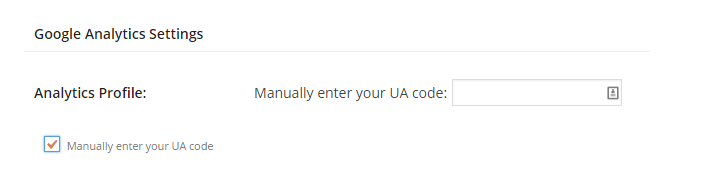
z:
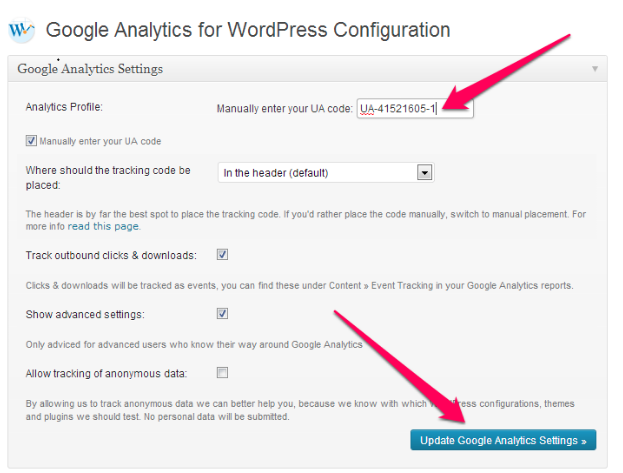
z:
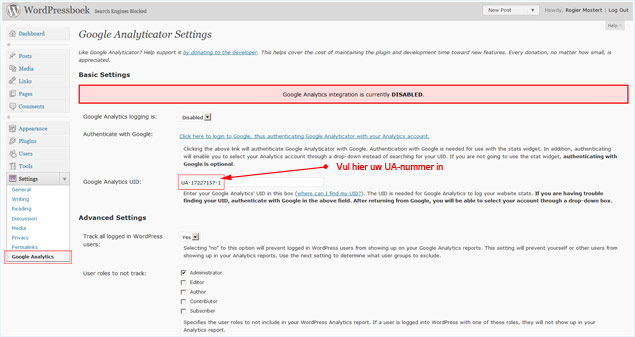
Wat is het verschil tussen de Google Analytics Tracking code en de Google Analytics Tracking ID (=Google Analytics UA code)?
* Wat jest de Kod śledzenia Google Analytics?
kod śledzenia to fragment kodu JavaScript, który zbiera dane ze strony internetowej i wysyła je do analityki. Ten fragment jest automatycznie generowany dla każdej właściwości internetowej. Na przykład wygląda to tak:
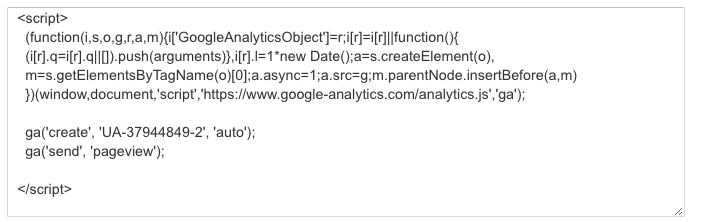
jak widać, możesz również zobaczyć kod Google UA w kodzie śledzenia Google Analytics, a mianowicie w tym wierszu: 'ga (’create’, 'UA-37944849 – 2′, 'auto’).
analityka działa tylko wtedy, gdy skopiujesz i wkleisz powyższy fragment ze swojego konta na wszystkie strony internetowe.
gdzie powinieneś umieścić ten kod na swojej stronie internetowej-jeśli hostujesz go ręcznie?
Wstaw powyższy fragment kodu śledzenia (niezmodyfikowany i kompletny) przed tagiem „Zamknięcie” na każdej stronie internetowej witryny. Jeśli robisz to za pomocą WordPress, przejdź do szablonu „nagłówek” i wklej tam kod, jak widać na obrazku poniżej:
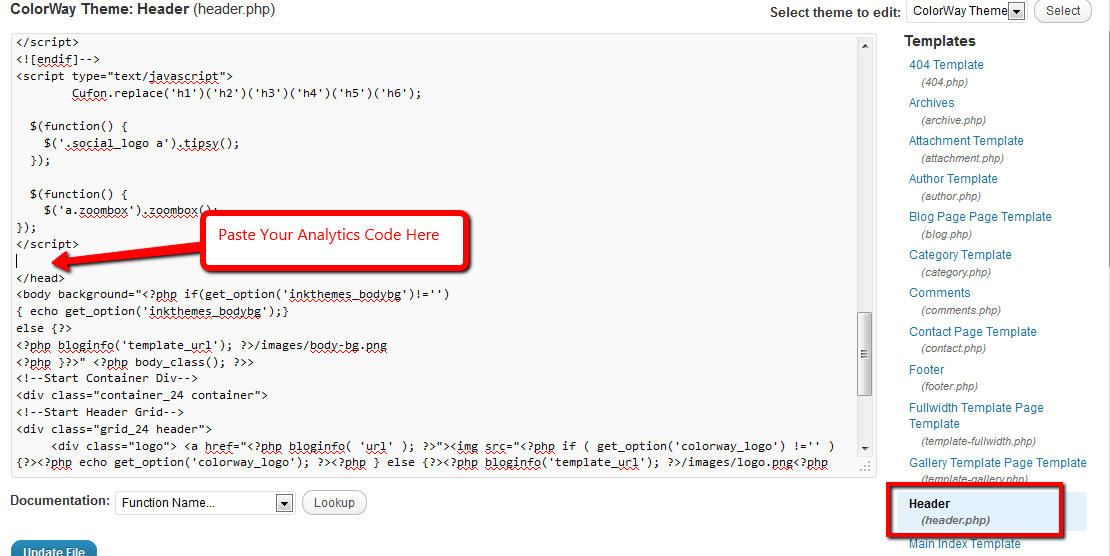
jeśli łączysz / hostujesz Google Analytics na swojej stronie za pomocą wtyczki (WordPress), wystarczy wpisać kod UA, który zwykle działa znacznie łatwiej i szybciej.
* co to jest identyfikator śledzenia Google Analytics (zwany także kodem Google Analytics UA)?
identyfikator śledzenia jest ciągiem typu UA-000000-01. W naszym przykładzie numer UA 'UA-37944849-2′:
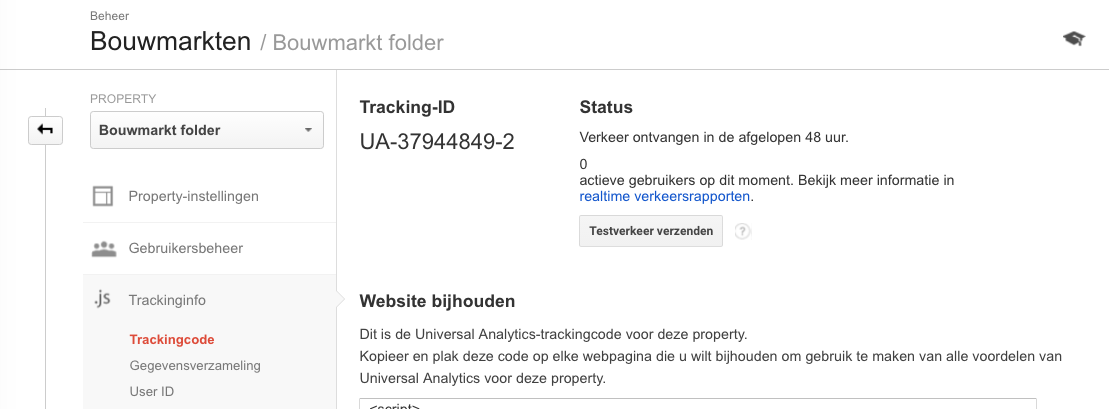
identyfikator musi być zawarty w kodzie śledzenia, aby analityka wiedziała, na które Konto i do której właściwości wysłać dane. Identyfikator jest automatycznie dołączany do fragmentu kodu JavaScript dla stron internetowych, ale musi być również zawarty w innych technologiach śledzenia danych, takich jak SDK i protokół pomiaru, aby korzystać z analityki. De eerste reeks getallen (37944849 in het voorbeeld) verwijst naar je accountnummer en de tweede reeks (-2) verwijst naar het specifieke propertynummer dat is gekoppeld aan het account. In het voorbeeld hebben we het Account’ Bouwmarkten 'met Accountnummer 37944849, en onder dat Account hangen meerdere Property’ s:
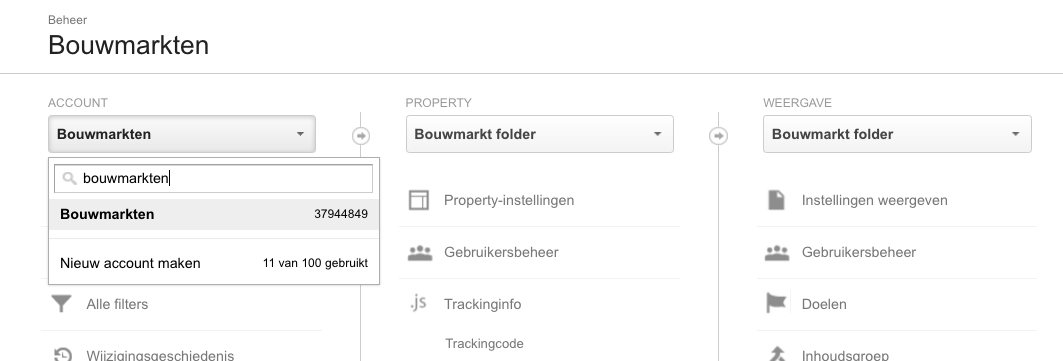
Onder dit account hangen meerdere Property ’ s, met nummers lopend van 37944849-1 t/m 37944849-4:
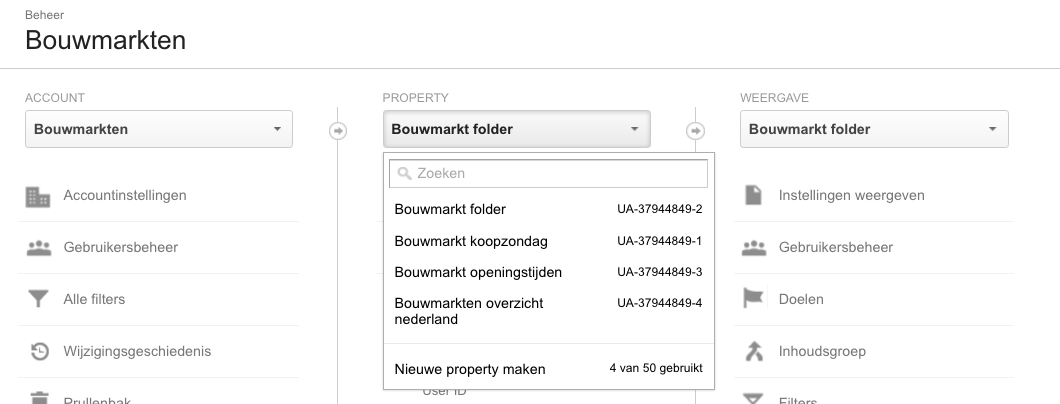
Waar vind je je unieke UA code in Analytics van jouw website?
In de onderstaande afbeelding zie je de opeenvolgende stappen waarop je moet klikken om de uniek Google Analytics UA code te zien. De stappen toegelicht:
Stap 1: Klik op het menu-item 'Beheer’ (spreekt voor zich)
Stap 2: Kies je juiste Account
Stap 3: Kies je juiste Property (lees: website of App) waarvoor je DE UA code wilt weten.
Stap 4: Klik op het menu-item Javascript Trackinginfo
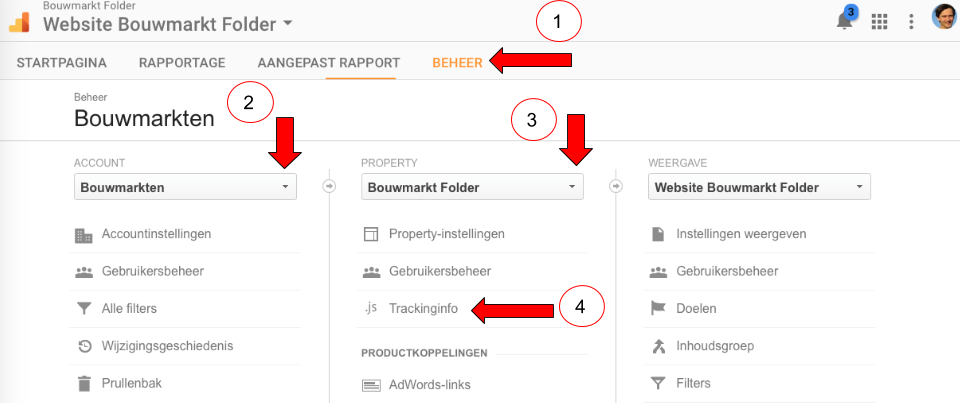
Als je deze stappen hebt genomen zie je vervolgens het uitklap-menu onder 'Trackinginfo’:
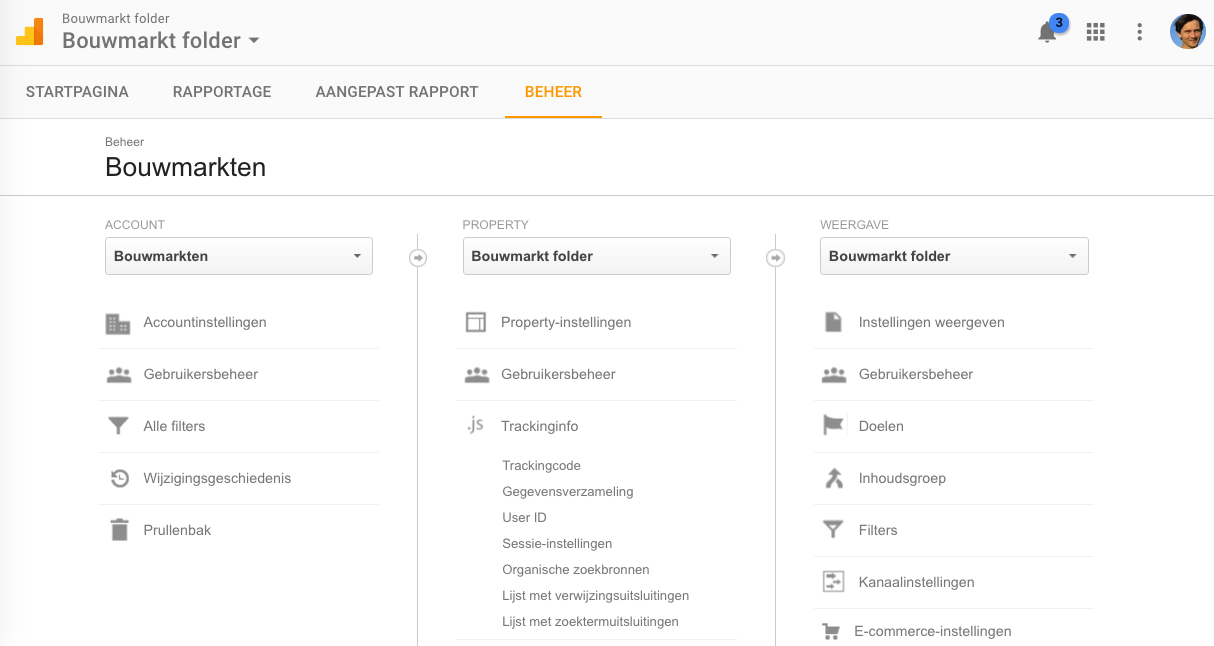
Klik vervolgens op het menu-item 'Trackingcode’, en je ziet dit:
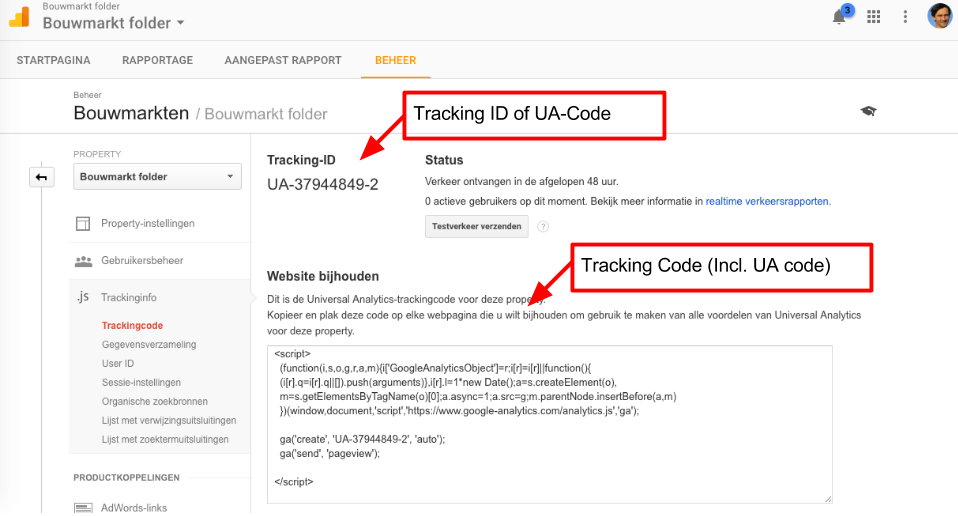
teraz znalazłeś swój kod Google Analytics UA i możesz go skopiować i wkleić tam, gdzie go potrzebujesz!
sprawdź, czy hostowany kod Google analytics (identyfikator śledzenia) działa poprawnie?
jeśli chcesz dowiedzieć się więcej sposobów sprawdzenia, czy kod śledzenia działa, przeczytaj nasz artykuł „6 sposobów sprawdzenia, czy kod śledzenia Google analytics działa na mojej stronie”